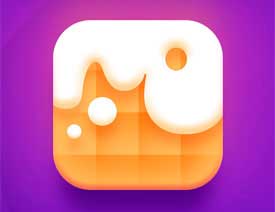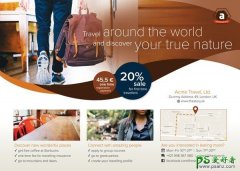当前位置:PS爱好者教程网主页 > PS照片处理 > 教程
PS人像修图实例:给帅气男孩儿写真照修出时尚潮流的感觉。(5)
时间:2021-06-03 09:28 来源:公众号 作者:ps修图精修后期设计 阅读:次
18按[Ctrl+Alt+Shift+E]盖印图层,使用[套索工具]套选修复区域,按[Ctrl+J]复制图层,按[Ctrl+T]-[变形],再次调整人物形体细节。具体效果如图示。
19[选择]关联图层,按[Ctrl+E]合并图层。使用[修补工具]修复皮肤瑕疵细节,使用[套索工具]套选面部暗部区域,按[Ctrl+J]复制图层,按[Ctrl+M]打开曲线,具体参数如图示。具体效果如图示。
20使用[橡皮擦工具]涂抹暗部细节,[选择]关联图层,按[Ctrl+E]合并图层。[新建]图层,[图层模式]颜色减淡,使用[画笔工具],调整大小和属性,[颜色]咖啡色,涂抹人物头发。具体效果如图示。
21按[Ctrl+M]打开曲线,具体参数如图示。具体效果如图示。
22[不透明度]75%,使用[橡皮工具]涂抹头发细节。使用[画笔工具],选择深咖色,涂抹头发深色区域。[复制]图层,[不透明度]15%。具体效果如图示。
最新教程
推荐教程